Nexus 7(2013)のブートローダーアンロック手順、カスタムリカバリ(TWRP)導入手順、root化手順
この記事では、新型Nexus 7/Nexus 7(2013)のブートローダーのアンロック手順、カスタムリカバリ「TWRP」の導入手順、root化手順を紹介します。
この記事で紹介する各手順はWindows 8パソコンを利用して実施した内容をベースにしています。また、各手順を実行するために必要となるAndroid SDK(fastbootやadbコマンド)、Nexus 7ドライバは作業用のWindows 8パソコンに導入済みの状態で、fastbootやadbコマンドにはPathが通っている状態を前提としています。
1. ブート ローダーのアンロック
STEP1 : Nexus 7をシャットダウンした後、ボリュームダウンボタンと電源ボタンを同時押し続けてブートローダーを起動します。起動後「Recovery mode」と表示された場合、ボリュームアップボタンを押して「START」に変更します。※旧型のようにボリュームアップ+ボリュームダウン+電源では起動しない模様です。ちなみに、ボリュームアップ+電源ボタンの場合はリカバリモードが直接起動します。
STEP2 : Nexus 7をパソコンにUSBケーブルで接続します。PC上でコマンドプロンプトを起動し、次のコマンドを実行します。
fsatboot oem unlock
STEP3 : 次の画面が表示されるので、ボリュームアップボタンを押して「Yes」にカーソルを合わせ、電源ボタンを押します(この際、システムのデータが全て消去されます)。ブートローダーのトップ画面に戻り、画面下のロック状態が「unlocked」であればアンロック成功です。※「Yes」の画面からブートローダートップ画面に戻るのに少々時間がかかるようです。
STEP4 : コマンドプロンプト上で次のコマンドを実行してNexus 7を再起動します。
fastboot reboot
STEP5 : Nexus 7が起動するので初期セットアップを行います。
2. カスタムリカバリ(TWRP)の導入
2013年8月5日時点で新型Nexus 7用のClockworkModはリリースされていないようなので、別のカスタムリカバリ「TWRP」を利用します。カスタムリカバリを導入するには「1. ブートローダーのアンロック」を実施する必要があります。
STEP1 : 新型Nexus 7用のTWRP「openrecovery-twrp-2.6.0.0-flo.img」をPCにダウンロードします。
STEP2 : コマンドプロンプトを起動し、「openrecovery-twrp-2.6.0.0-flo.img」を保存したフォルダに移動。次のコマンドを実行します。
fastboot flash recovery openrecovery-twrp-2.6.0.0-flo.img
STEP3 : ブートローダートップ画面でボリュームダウンボタンを押して、表示を「Recovery mode」にして電源ボタンを押します。すると、TWRPが起動します。
root化
「1. ブートローダーのアンロック」と「2. カスタムリカバリ(TWRP)の導入」を実施後、次の操作を実施します。
STEP1 : UPDATE-SuperSU-v1.51.zipをPCにダウンロードし、新型Nexus 7の内蔵ストレージにコピーします。
STEP2 : Nexus 7をリカバリモードで再起動します。(シャットダウン状態で、ボリュームアップと電源ボタンを長押し)
STEP3 : TWRPトップ画面で「INSTALL」をタップ。ファイル一覧で「UPDATE-SuperSU-v1.51.zip」をタップします。画面下に表示される「Swipe to Confirm Flash」のスライドロックを左から右にスライドしてZIPファイルを書き込みます。
STEP4 : Nexus 7を再起動します。以上でroot化は完了です。
Source : XDA Developers
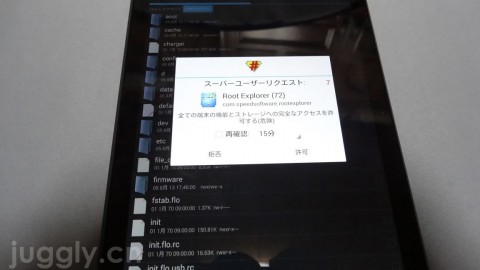
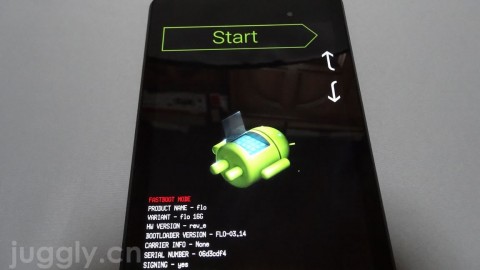
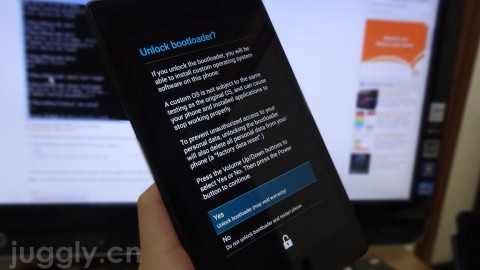
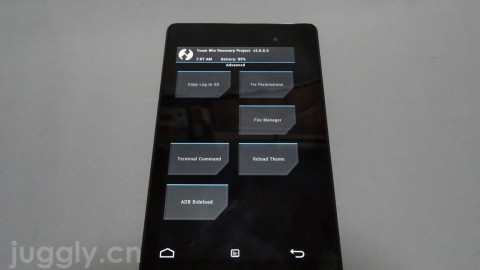
関連記事
週間ランキング
None Found